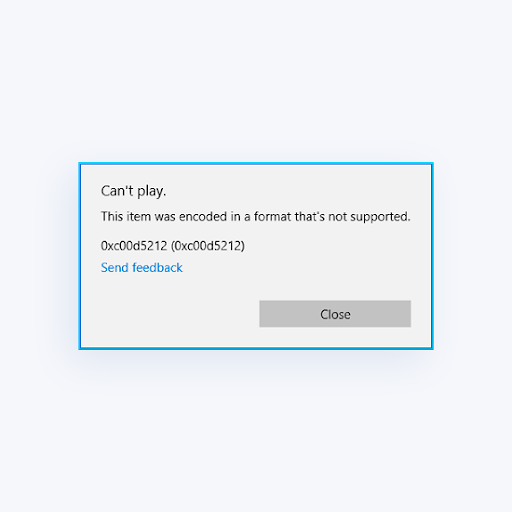Teniu problemes a Windows 10 que apunten a un fitxer anomenat Werfault.exe? Heu arribat al lloc adequat per aprendre a solucionar-ho. Llegiu el nostre article per obtenir informació sobre què és Werfault.exe, si és segur i com podeu corregir els errors relacionats.
Què és Werfault.exe?
Werfault.exe és el fitxer Informes d'errors de Windows procés de Windows 10. Aquesta eina és utilitzada per moltes aplicacions per informar d'errors. Per exemple, si es produeix un error a l'ordinador, Werfault.exe permet reenviar l'informe d'error a Microsoft.
Si està disponible, fins i tot podeu obtenir informació i possibles solucions per resoldre l’error que heu trobat. Això és útil tant per a vosaltres com per a Microsoft, ja que poden utilitzar les dades per desenvolupar més Windows.
Sempre pots girar Informes d'errors de Windows (Werfault.exe) desactivat o personalitzeu-ne la configuració. Això pot ser bo si el procés causa problemes a l'ordinador.

Fins i tot l’eina que s’utilitza per informar d’errors pot experimentar errors per si mateixa.
Alt ús de la CPU
El problema més comú associat amb Werfault.exe està relacionat amb el processador (CPU) del vostre ordinador. Si el procés és defectuós, pot augmentar dràsticament l’ús de la CPU de l’ordinador. De vegades, fins i tot arriba al 100% i es manté al voltant d’aquest rang de manera constant.

Això és perillós per a la salut del processador. Fer-lo funcionar amb un alt rendiment durant períodes de temps prolongats causarà danys. Us recomanem que proveu de corregir immediatament aquest error de Werfault.exe per evitar danys.
Fitxers danyats o que falten
Els fitxers danyats o que falten fan que sigui impossible localitzar correctament Werfault.exe, cosa que provoca errors.
com fer que els enllaços oberts de la discordia siguin cromats
També hi ha la possibilitat que els fitxers o les claus del registre es corrompin. Això pot passar mentre s'actualitza Windows, es fan canvis al sistema o a causa d'una infecció de programari maliciós.
Altres errors de Werfault.exe
Es poden produir alguns altres errors amb Werfault.exe que fan impossible l’ús de determinades aplicacions. A continuació, es mostren alguns missatges d'error habituals que els usuaris de Windows 10 han informat que reben:
- Error d'aplicació Werfault.exe.
- No es troba Werfault.exe.
- Error en iniciar el programa: Werfault.exe.
- Werfault.exe no s’executa.
- Werfault.exe ha fallat.
- No s'ha trobat Werfault.exe.
- Ruta de l'aplicació amb error: Werfault.exe.
- Werfault.exe ha trobat un problema i ha de tancar-se. Lamentem les molèsties.
Si teniu algun d’aquests problemes, us recomanem que consulteu la següent secció del nostre article.
Com corregir errors d'aplicació Werfault.exe
Un cop hàgiu identificat que teniu un problema amb Werfault.exe, és hora de començar a solucionar-los. Hem compilat cinc mètodes útils per desfer-vos dels errors causats per Werfault.exe per restaurar la salut del vostre equip.
Nota : Per a alguns d'aquests mètodes, se us demanarà que utilitzeu un compte d'administrador. Podeu aprendre a fer-ne una mirant això vídeo dels estudis StrowmWind . Això és important perquè es necessiten permisos administratius per realitzar tasques específiques a Windows 10.
Els mètodes següents són fàcils de seguir, encara que mai no hagueu resolt problemes a l’ordinador. Seguiu de prop els nostres passos per assegurar-vos que no es faci cap dany als vostres fitxers.
Executeu el comprovador de fitxers del sistema
La integrada Comprovador de fitxers del sistema (exploració SFC) us pot ajudar a identificar i solucionar diversos problemes de Windows 10. Si els vostres problemes estan relacionats amb fitxers danyats o que falten, és una bona idea començar a resoldre problemes amb una exploració SFC.
Aquests són els passos per executar el fitxer Comprovador de fitxers del sistema de Windows 10 :
- Utilitzeu la barra de cerca de la barra de tasques i escriviu Símbol d'ordres .

- Feu clic amb el botó dret a sobre Símbol d'ordres dels resultats i trieu Executa com administrador . Si se us demana, introduïu la vostra contrasenya.

adaptador de xarxa v9 proveïdor tap-windows
- Escriviu el fitxer sfc / scannow i premeu Intro al teclat.

- Espereu l’escaneig completar. Això pot requerir molt de temps, ja que està escanejant completament l’ordinador. Un cop hàgiu acabat, veureu si s'han trobat i corregit algun problema.
- Reinicia l’ordinador.
Utilitzeu l'eina de diagnòstic de memòria de Windows
Podeu intentar executar l'eina de diagnòstic de memòria de Windows integrada per resoldre problemes relacionats amb Werfault.exe. Aquest no és el mètode més fiable, però alguns usuaris de Windows 10 han informat que l’escaneig va poder identificar i resoldre els seus errors.
per què el meu explorador de fitxers continua congelant-se?
- Utilitzeu la barra de cerca de la barra de tasques per cercar Diagnòstic de memòria de Windows

2. Obriu l'eina des dels resultats.

3. Feu clic a Reinicieu ara i comproveu si hi ha problemes (recomanat) . Això reiniciarà immediatament l'ordinador. Assegureu-vos de desar els fitxers i de no tenir res important obert.

4.Espereu a reiniciar l'ordinador. Durant l’inici, veureu l’eina de diagnòstic de memòria de Windows que analitza el vostre PC. Si es troba algun problema, l'eina aplicarà automàticament una solució.
Feu una neteja de disc
Hi ha la possibilitat que les escombraries acumulades a l’ordinador puguin causar problemes amb Werfault.exe. Això es deu al fet que el programa associat respon lentament a causa dels fitxers brossa temporals, cosa que provoca un temps d'espera de Werfault.exe.
Consell : L'eina de neteja de disc no captura tot, però pot ajudar a eliminar la majoria de fitxers temporals de l'ordinador. Per a una neteja més exhaustiva, es recomana utilitzar una aplicació com CCleaner després de la neteja del disc.
Podeu esborrar fitxers temporals i brossa de l'ordinador amb la utilitat Neteja de disc. Seguiu els passos següents per realitzar una neteja:
- Cerqueu mitjançant la barra de cerca de la barra de tasques Neteja de disc .

- Obriu el fitxer Neteja de disc utilitat dels resultats

- Si se us demana, seleccioneu la unitat voleu esborrar i prémer D'acord .

- Espereu que finalitzi l'escaneig. Això pot trigar molt en funció de les especificacions del vostre equip i del nombre de fitxers que tingueu.
- Seleccioneu el tipus de fitxers que vulgueu suprimir a la secció Fitxers per esborrar secció. Aquí teniu una llista de les coses que us recomanem netejar per alliberar espai:
- Neteja de Windows Update
- Fitxers temporals d’Internet
- Informes d'errors de Windows i diagnòstic de comentaris
- Fitxers d’optimització del lliurament
- Paquets de controladors de dispositiu
- Paperera de reciclatge
- Fitxers temporals
- Miniatures
6. Premeu D'acord i espereu que acabi la Neteja del disc. Una vegada més, això pot trigar molt de temps. No apagueu l’ordinador durant el procés.
Escaneja el teu PC per detectar programari maliciós

Us recomanem que comproveu si hi ha programari maliciós al vostre equip almenys cada poques setmanes. Sempre hi ha la possibilitat de fer clic sobre alguna cosa ombrejada o descarregar alguna cosa que contingui fitxers maliciosos. Aquestes coses poden causar greus danys al vostre PC.
Si hi ha algun tipus de programari maliciós a l’ordinador i manipulat Werfault.exe , és el motiu pel qual es produeixen els vostres errors.
Hi ha un gran nombre de programari antivirus disponible en línia. Alguns d’ells no són massa bons, per això hem elaborat una llista de les solucions més fiables i eficaces:
- Malwarebytes
- Emsisoft
- Norton AntiVirus
- avast
- Bitdefender
- AVG
Totes aquestes aplicacions ofereixen serveis gratuïts i de pagament. Tu pots descarregar i instal·lar qualsevol d’ells fent clic als enllaços proporcionats i seguint les instruccions en pantalla.
actualitzeu a Windows 10 Pro des de casa gratis
Com es desactiva el servei de publicació d'errors de Windows
Si cap dels mètodes anteriors semblava solucionar els problemes de Werfault.exe, podeu provar de desactivar el servei d'informes d'errors del Windows.
Tot i que això no és ideal, definitivament solucionarà els vostres errors. A continuació, es detallen els passos per desactivar l’informe d’errors a Windows 10:
- Mantén premut el botó Windows del teclat i premeu R . Aquesta drecera llança el fitxer Correr utilitat.
- Escriu services.msc al camp d'entrada i, a continuació, feu clic a D'acord botó. En fer-ho, apareixerà una finestra nova anomenada Serveis . (És possible que hagueu d'esperar uns segons perquè es carregui).

3. Desplaceu-vos cap avall i localitzeu el fitxer Servei d'informes d'errors de Windows . La llista està en ordre alfabètic, cosa que facilita la navegació.

Windows no es pot comunicar amb el servidor DNS del dispositiu o el recurs principal
4. Feu clic amb el botó dret a sobre Servei d'informes d'errors de Windows i tria Propietats .
5. Canvieu el Tipus d'inici a Desactivat .

6. Premeu el botó Aplicar i, a continuació, el botó D'acord botó.
7. Reinicia l’ordinador.
Esperem que aquest article us ajudi a resoldre qualsevol problema amb Werfault.exe i la Servei d'informes d'errors de Windows a Windows 10.
Si busqueu una empresa de programari en la qual pugueu confiar en la integritat i les pràctiques empresarials honestes, no busqueu més que . Som un soci certificat per Microsoft i una empresa acreditada per BBB que es preocupa per oferir als nostres clients una experiència fiable i satisfactòria sobre els productes de programari que necessiten. Estarem amb vosaltres abans, durant i després de totes les vendes. Aquesta és la nostra garantia de programari de 360 graus. Llavors, què estàs esperant? Truqueu-nos avui al +1 877 315 1713 o envieu un correu electrònic a sales@softwarekeep.com. També podeu contactar-nos mitjançant el xat en directe